时间:2018-01-04 15:36:01 作者:zhiwei 来源:系统之家 1. 扫描二维码随时看资讯 2. 请使用手机浏览器访问: https://m.xitongzhijia.net/xtjc/20180104/116713.html 手机查看 评论 反馈
在平时的工作中,我们有时候会设置电脑网络上的一些内容,设置这些内容可能要用到内网IP地址。可是很多用户不知道内网IP查询的方法,其实很简单,下面就由小编来教大家Win7系统内网IP查询的方法吧!
方法/步骤:
1、查看本机的IP地址,首先按住键盘上“Win键+R键”,打开运行窗口。

2、输入“cmd”点击确定。打开Windows下的dos指令输入窗口。
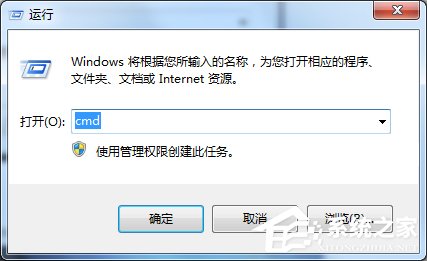
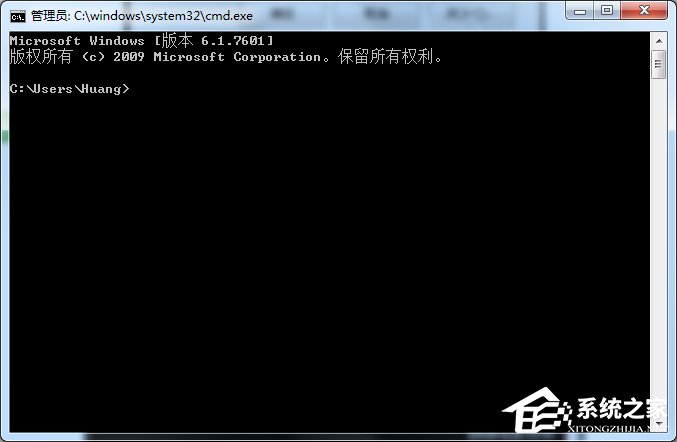
3、下面我们开始查询本机的IP地址,输入“IPCONFIG”。如下图:
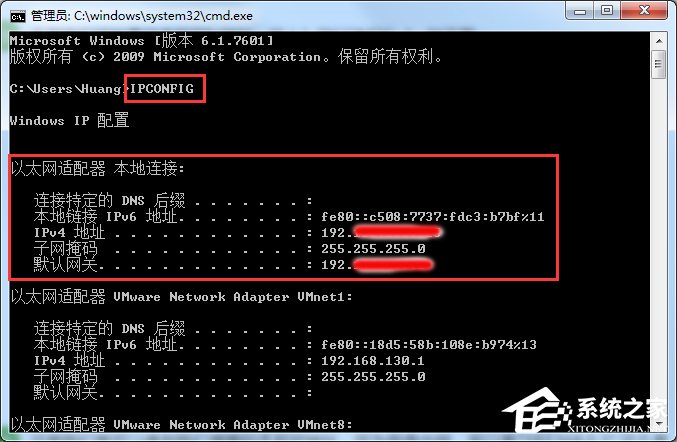
4、这里我们就可以得到我们想要的本机IP地址。因为我是内网,所以是“192.***.***.***”,这个是内网本机的IP地址。如果你也是内网,想查本机外网的IP地址的话。还可以在搜索引擎里输入“IP地址查询”,第一个就是你本机对于外网的IP地址。
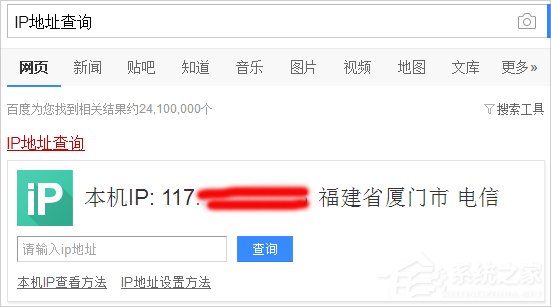
以上就是Win7系统内网IP查询的方法了,方法很简单,我们只需要打开命令提示符,之后往里面输入“IPCONFIG”命令,最后回车一下就可以看到内网IP了。
发表评论
共0条
评论就这些咯,让大家也知道你的独特见解
立即评论以上留言仅代表用户个人观点,不代表系统之家立场